iPhone がオンにならない 6 つの実証済みの効果的な方法で修正
 更新者 ボーイウォン / 21年2022月15日20:XNUMX
更新者 ボーイウォン / 21年2022月15日20:XNUMX私の iPhone 11 がオンにならず、友人の iPhone 12 pro もオンになりません。 この問題を解決する方法を知っている人はいますか? ありがとうございます!
iPhone 11の電源が入らず、ユーザーから最近同様の状況が報告されています。 iPhone XRの電源が入らない、iPhone 12の電源が入らない、などと言われるかもしれません。
まあ、それはiPhoneや他の携帯電話で一般的な状況です。 さまざまな理由でこの問題が発生する可能性があります。 この投稿では、知っておくべき主な理由と、iPhoneまたはコンピューターに推奨される4つの方法を紹介します。
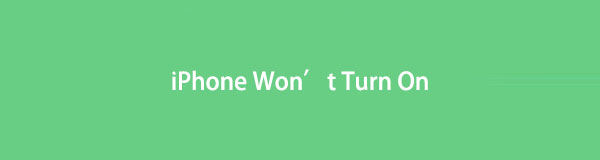
FoneLabはiPhone / iPad / iPodをDFUモード、リカバリーモード、Appleロゴ、ヘッドフォンモードなどからデータを失わずに通常の状態に修正することを可能にします。
- 無効化されたiOSシステムの問題を修正します。
- データを損失することなく、無効なiOSデバイスからデータを抽出します。
- 安全で使いやすいです。
パート 1. iPhone の電源が入らない理由
この問題の修正に取り掛かる前に、iPhoneの電源が入らない理由も学ぶ必要があります。 あなたは様々な理由を見つけるべきです、ここにあなたが知っておくべきいくつかがあります。
1.iPhoneのバッテリーが不足しています。
2.互換性のないアプリまたはファイル。
3.十分なストレージがありません。
4.時代遅れのiOS。
5.ウイルスに感染しています。
6.中断されたファイル。
7.物理的損害。
もちろん、他の原因がiPhoneでこの問題を引き起こす可能性があります。 これで、次のパートに進んで、iPhoneがオンにならない問題を修正する方法を学ぶことができます。
パート2。 iPhoneの電源が入らない問題を修正する方法
まず、iPhoneをしばらく充電して、バッテリーが不足していないかどうかを確認する必要があります。 iPhoneが充電中であるのに電源が入らない場合は、iPhoneの電源を入れるためにより多くの電力が必要になるため、しばらくお待ちください。 iPhoneは何時間も充電されていますが、電源が入らない場合は、以下の解決策を確認して修正してください。
オプション1 iPhoneを再起動
iPhoneなどでは、使用中に不明なエラーが発生する可能性があります。デバイスを再起動すると、追加の操作なしで携帯電話のほとんどの問題を取り除くことができます。 したがって、iPhoneXの電源が入らないなどの問題や他の多くのモデルを修正することもできます。
詳細な手順は、iPhoneのモデルによって少し異なる場合があります。以下のチュートリアルを確認してください。
iPhoneSEを含むiPhone8以降: を押して放します。 ボリュームを上げる ボタン、次に ボリュームダウン ボタンを押したまま 電力 スライダーが表示されるまでボタンを押します。 電源を切るには、右側にドラッグします。 次に、白いAppleロゴが表示されるまで電源ボタンを押します。
iPhone 7、iPhone 7 Plus: 押します 電力 ボタンと ボリュームダウン スライダーが表示されるまでボタンをクリックし、スライダーをドラッグしてオフにします。 次に、電源ボタンを押して再度オンにします。
iPhone 6以前 押します 電力 ボタンとホームボタンが表示されてスライダーが表示されるまで、スライダーをドラッグしてオフにします。 次に、電源ボタンを押して再起動します。
このオプションが機能しない場合があります。 以下で別の方法を試すことができます。
オプション2.iPhoneを更新する
iPhone iOS が古いと、デバイスの動作が異常になったり、電源が入らなくなったりすることがあります。 この特定の問題を解決するための適切な解決策は、 iOSを更新する iPhoneで。
以下は、iPhone 12Promaxがこの方法でオンにならないように修正する方法の例です。
iPhone iOSのアップデート: コンピュータでiTunesまたはFinderを実行し、iPhoneをコンピュータに接続します。 ウィンドウがポップアップしたら、をクリックします アップデイト
上記の方法とは別に、デバイスが通常どおり動作するように、iPhoneに十分なスペースを確保する必要があります。
オプション3.iPhoneスペースを解放する
デバイスの画面で何かをしたときにiPhoneが応答しないため、サードパーティのツールを使用してiPhoneを解放する必要があります。 ここ、 iOS用FoneEraser 写真、ファイル、 ジャンクファイル、およびコンピュータ上のアプリケーション。 以下は参考のためのデモンストレーションです。
FoneEraser for iOSは、iPhone、iPad、またはiPodのすべてのコンテンツと設定を完全かつ永久に簡単に消去できる最高のiOSデータクリーナーです。
- iPhone、iPadまたはiPod touchから不要なデータを消去してください。
- 1回限りの上書きですばやくデータを消去するので、大量のデータファイルの時間を節約できます。
- 安全で使いやすいです。
ステップ 1ダウンロードしてインストール iOS用FoneEraser コンピューターで、それを実行します。
ステップ 2iPhoneコンピュータを接続し、をクリックします スペースを解放する メインインターフェイスの左側のパネルにあります。
![[空き容量を増やす]をクリックします](https://www.fonelab.com/images/foneeraser/foneeraser-for-ios-free-up-space-and-scan.jpg)
ステップ 3あなたはあなたのiPhoneから削除したいデータを選ぶことができます、プログラムはあなたのデバイスをスキャンします。 項目を確認してクリック 消します
とても使いやすいですよね? ジャンクファイルのクリアは、iPhoneからデータをバックアップした場合に、データを失うことなく、それに応じて特定のデータを削除するのに役立ちます。 すべてのデータを消去すると、iPhoneのデータがクリアされ、iPhoneのデータが不要になった場合に、新しいデバイスを入手できます。
オプション4.リカバリモード
「iPhone 12の電源が入らないのですが、大丈夫ですか?」 iPhoneリカバリモードに入る この問題を解決してください?」
一部のユーザーは、リカバリモードについて質問があり、この問題を修正したい場合があります。 さて、リカバリモードでは、iTunesまたはFinderでiPhoneを復元することで、いくつかの異常な問題を修正できます。 リカバリモードは少し複雑ですが、慣れている場合はそれを行うことができます。
以下は、iPhoneリカバリモードに入り、新しいまたは古いiPhoneがオンにならない問題を修正する方法です。
ステップ 1コンピュータで最新のiTunesまたはFinderを実行し、iPhoneをコンピュータに接続します。
ステップ 2iPhoneでリカバリモードに入るのは、モデルによって異なります。 パート1の操作を確認してください。
ステップ 3iTunes画面で、 リストア
![[復元]ボタンを選択します](https://www.fonelab.com/images/ios-system-recovery/enter-the-recovery-mode-iphone.jpg)
注: 力の作用 iPhoneを再起動する とiPhoneリカバリの入力はiPhoneでも同じです。 違いは、iPhone をコンピュータに接続して iTunes を実行する必要があるかどうかです。
それでもiPhoneが故障し、充電中に電源が入らないという状況に直面している場合は、サードパーティのプログラムを入手して修正してください。
オプション5。FoneLabiOSシステムリカバリ
iPhoneの問題を修正するための最良の推奨事項は FoneLab iOSシステムの回復。 これは、ユーザーがワンクリックでiOSデバイスを以前と同じように作成できるようにするコンピューター上のプロフェッショナルツールです。 次のような問題をサポートします iPhoneのブラックスクリーン, iPadの白い画面、iPhoneのブルースクリーンなど。 100%安全に使用できるため、データの開示や損失について心配する必要はありません。 また、このツールは、メインインターフェイスにわかりやすいガイドが表示され、簡単に使用できるため、初心者でも利用できます。
FoneLabはiPhone / iPad / iPodをDFUモード、リカバリーモード、Appleロゴ、ヘッドフォンモードなどからデータを失わずに通常の状態に修正することを可能にします。
- 無効化されたiOSシステムの問題を修正します。
- データを損失することなく、無効なiOSデバイスからデータを抽出します。
- 安全で使いやすいです。
ステップ 1ダウンロードしてインストール FoneLab iOSシステムの回復 コンピューター上。 その後、このプログラムを実行します。 あなたはUSBケーブルを介してiPhoneをコンピュータに接続する必要があります。

ステップ 2選択 iOSシステム復旧、クリック 開始
ステップ 3あなたが選択する必要があります スタンダードモード or アドバンストモード こちらをクリック 確認します

ステップ 4デバイスを検出できない場合は、リカバリモードに入るように求められます。

ステップ 5デバイス情報がインターフェースに一覧表示されます。すべて問題がなければ、[次へ]をクリックします。 ファームウェアのダウンロードが開始され、デバイスが自動的に修復されます。
オプション6.修理店
「iPhoneを落としても電源が入らないのですが、上記の方法でiPhoneを修理できますか?」
落とした場合、iPhoneの電源が入らず、iPhoneに物理的な損傷がある可能性があるため、上記の方法は機能しません。 近くの修理店に行ってiPhoneを修理してください。
ただし、落としたiPhoneの電源が入らない、または充電されない場合でも、最初に方法を試して、修正できるかどうかを確認できます。
パート 3. iPhone の電源が入らない場合の FAQ
1.電源が入らないiPhoneからデータを回復するにはどうすればよいですか?
以前にこのiPhoneをバックアップしたことがある場合は、バックアップファイルからiPhoneを簡単に復元できます。 そうでない場合は、お試しください iOS用FoneLab 以前に接続したことのあるコンピュータで、プログラムに iPhone をスキャンさせます。 それが機能する場合は、簡単に電源が入らない iPhone からデータを回復できます。
2. iPhone を水に落として電源が入らなくなった場合はどうすればよいですか?
まず、iPhoneを乾燥した場所に数日間置いて しない] 物理的な損傷を防ぐためにオンにします。 その後、電源を入れて動作するかどうかを確認してください。 そうでない場合は、この投稿の方法を試して、iPhoneが水後にオンにならないなどの問題を修正してください.
3. iPhone を何時間も充電しているのに電源が入らない とはどういう意味ですか?
まず、バッテリーまたは充電ポートを確認してください。 iPhone に充電中と表示されているのに電源が入らない場合は、バッテリーに問題がある可能性があります。 別のバッテリーを交換して試してください。 また、別の充電ポートまたは USB ケーブルを試すこともできます。 その後、充電が機能する場合は、問題が他にある可能性があります。
以下は、参考のためのビデオチュートリアルです。


ご覧のとおり、これらはiPhoneの電源が入らないなどを修正するために見逃してはならない方法です。 問題があれば、必ず解決策があります。 そして、あなたの選択のために6つの方法をリストしました. FoneLab iOSシステムの回復 はあなたにとって最も提案された選択肢のXNUMXつです。 今すぐダウンロードしてそのメリットを楽しんでみませんか?
FoneLabはiPhone / iPad / iPodをDFUモード、リカバリーモード、Appleロゴ、ヘッドフォンモードなどからデータを失わずに通常の状態に修正することを可能にします。
- 無効化されたiOSシステムの問題を修正します。
- データを損失することなく、無効なiOSデバイスからデータを抽出します。
- 安全で使いやすいです。

